Annuaire d'articles
avant-propos
Après l'acquisition de MySQL par Oracle, diverses spécifications et contraintes de fonctionnement ont suivi en conséquence. Non, tant que vous téléchargez le package d'installation depuis le site officiel, qu'il s'agisse d'une nouvelle version ou d'une ancienne version, il n'y a pas d'interface pour sélectionner le chemin, entraînant le lecteur C Les petits amis sont très gênants, aujourd'hui nous allons résoudre ce problème.
1. Téléchargement MySQL
Jusqu'à présent, le téléchargement du site officiel MySQL peut directement ignorer la connexion, l'adresse de téléchargement du site officiel : https://dev.mysql.com/downloads/
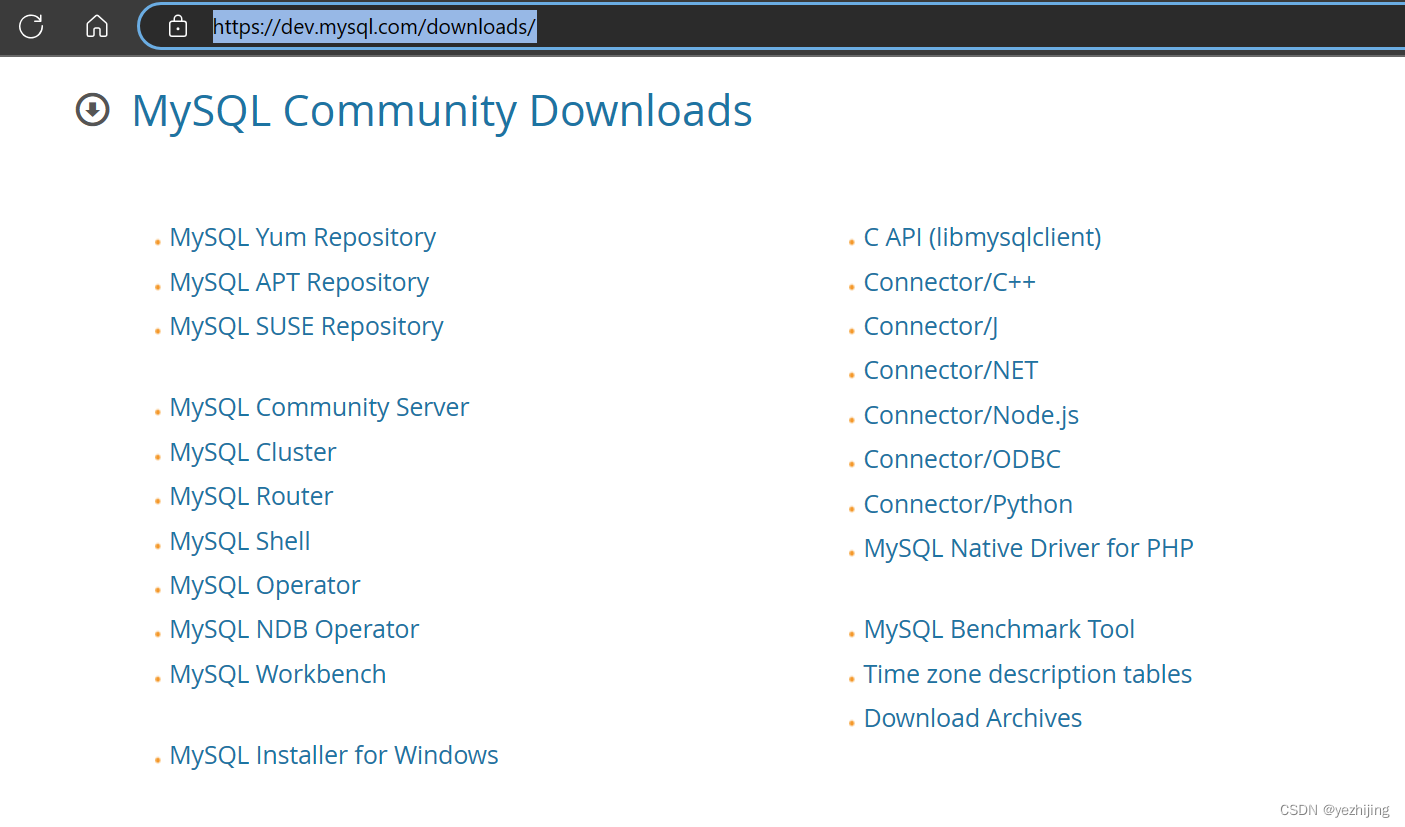
Cette adresse de téléchargement contient toutes les versions du système, marquées ici pour la commodité des amis qui ne le savent pas, l'adresse de téléchargement de la version Windows est la suivante : https://dev.mysql.com/downloads/installer/
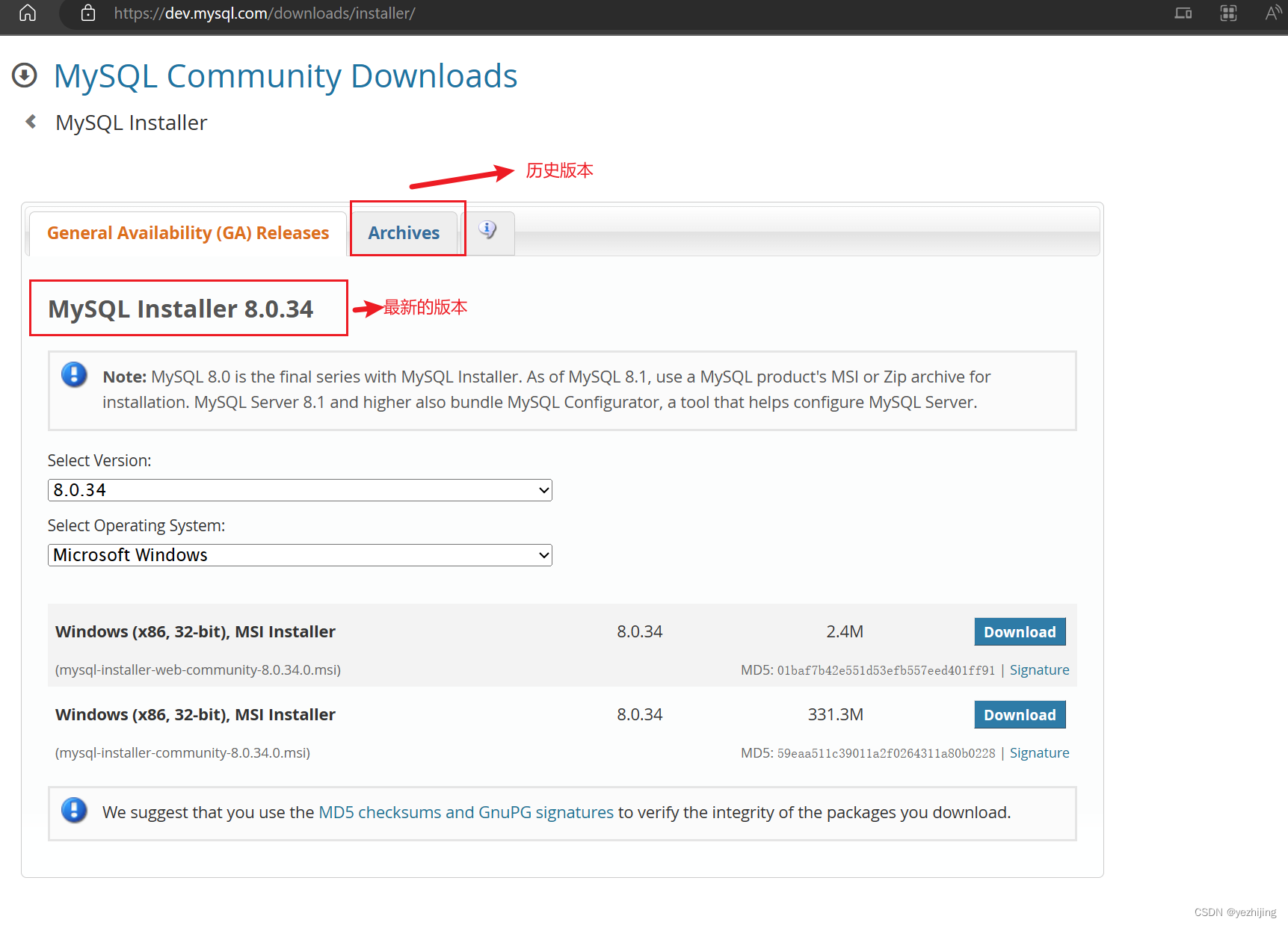
Choisissez la version qui vous convient et cliquez directement sur [Télécharger].
2. Modifier le chemin par défaut
1. Préparation avant l'installation [très important]
Avant l'installation, vous devez créer à l'avance le chemin par défaut de votre version installée. Cette étape est très importante. Ici, nous utilisons MySQL 8 comme exemple. Vous devez créer un répertoire à l'avance : C:\Program Files\MySQL\MySQL Server 8.0, comme illustré dans la figure ci-dessous :
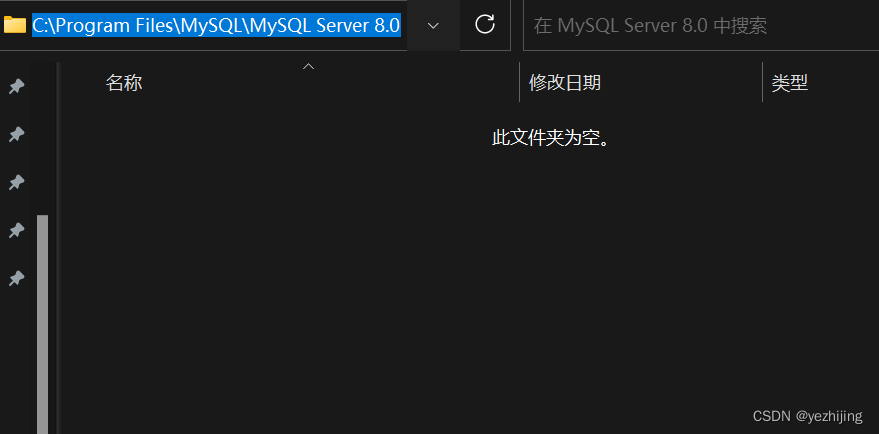
Répertoire vide C'est tout.
2. Démarrez le programme d'installation

Sélectionnez le programme que vous souhaitez installer, puis cliquez sur [Suivant]

À ce stade, nous pouvons voir que la boîte de sélection du répertoire d'installation s'affiche. À ce stade, vous pouvez choisir le répertoire d'installation et le répertoire de données souhaités. Après avoir sélectionné, cliquez simplement sur [Suivant].
L'étape suivante consiste à installer selon vos préférences personnelles. Voici deux images pour votre référence :


Résumer
1. Téléchargement MySQL
Le téléchargement reste très simple, vous pouvez aussi rechercher directement l'adresse de téléchargement du site officiel en cherchant dans le moteur de recherche, ou vous pouvez directement utiliser l'adresse de téléchargement de cet article, c'est pareil.
2. Modification du chemin par défaut de MySQL
Cet article vous donne une idée : laissez le chemin d'installation par défaut du programme entrer en conflit avec le répertoire local réel existant, de sorte que lorsque le programme ne peut pas prendre de décision à votre place, il vous laisse décider.
Cette idée peut également être utilisée dans d'autres programmes similaires
Enfin, j'espère que cet article pourra être utile à tout le monde.